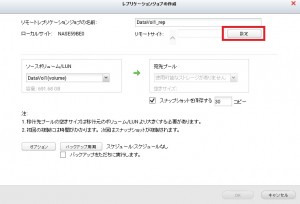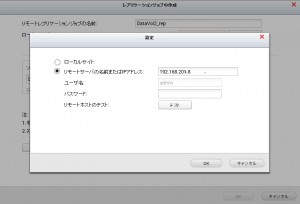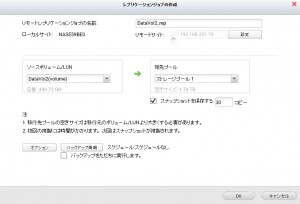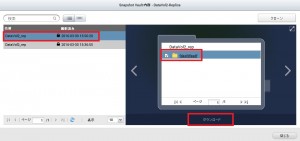アンサーID : 004661
別のNASにスナップショットを撮りたい(Snapshot Vault)
QNAPの対応機種同士であれば、別のNASにスナップショットを撮ることができます。
対応機種は以下をご覧ください。
※送り元、送り先のどちらも対応機種である必要があります。
スナップショット機能、Snapshot Vault機能対応機種
別のNASにスナップショットを撮る方法は以下となります。
まずは、データ保存元のNASでの操作となります。
1.WebUIにログインし、バックアップマネージャのアイコンを開く
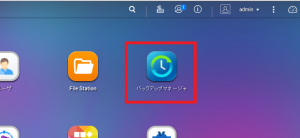
2.SnapShot Replicaのレプリケーションジョブを開く
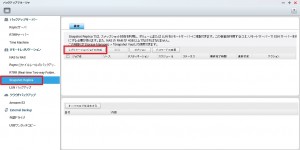
3.リモートサイトの設定ボタンを押して、スナップショットレプリカ保存先のNASを設定します。
4.スナップショット保存先NASのIPアドレス及びadminのPWを入力しテストボタンを押す。
テストが成功したらOKボタンを押す。
5.次にソースボリューム/LUNと宛先プールを選択する
オプション、バックアップ周期のボタンより、必要な設定を実施してOKボタンを押す
※
この段階で、「バックアップをただちに実行します」にチェックを入れた場合、最初の同期が終了するよりも前にスナップショットが取得されてしまう可能性がありますので、チェックは入れずに最初の同期が100%になってから再度スタートボタンを押してスナップショットを取ってください。
以上でジョブの作成は完了となります。
次に別NASに撮ったスナップショットの確認方法をご案内します。
1.NASのWebUIにログインし、ストレージマネージャのSnapshot Vaultを開き、展開したいスナップショットデータを選択して、スナップショット表示を押す
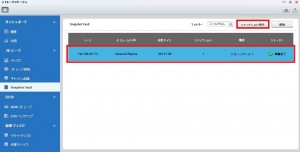
2.Snapshot Vault 内容の画面左側が、取得しているスナップショットの一覧となり、右側がそのスナップショット内のデータとなります。
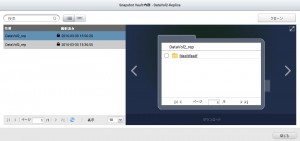
◆スナップショットデータのクローンを作成する
1.スナップショット 内容の画面にてクローンを作成したい撮影済みスナップショットを選択して右上のクローンボタンを押す。
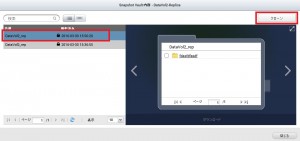
2.以下の表示が出たら共有フォルダとして、クローンが作成されます。
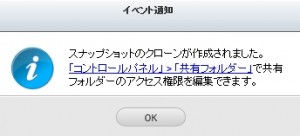
◆取得したスナップショットをダウンロードする
1.ダウンロードしたいスナップショットを選択後、さらに画面右側でダウンロードしたいフォルダやファイルにチェックを入れてダウンロードボタンを押すことにより、ダウンロードが可能
Last update: 2016/03/30